Vâng ! sau khi đọc cái tiêu đề xong thì mình biết rằng bạn đang nghi ngờ về điều này và đang tự hỏi là không biết tự hủy thư trong email của người nhận hay tự hủy thư trong email của người gửi đúng không ? OK, không sao cả. Tất cả những hoài nghi và những câu hỏi của các bạn sẽ được trả lời ngay sau đây thôi !
Trước tiên mình phải khẳng định đây là một tính năng cực kỳ hữu ích trong nhiều trường hợp, ví dụ như trong công việc, bạn có những tài liệu quan trọng và bạn chỉ muốn người nhận đọc được thông tin đó thôi, để tránh bị kẻ khác đọc lén thư thì cách tốt nhất là bạn nên tìm cách hủy nó đi ngay sau khi người nhận đã đọc được thư mà bạn đã gửi cho họ. Nghe thì có vẻ khó nhưng bạn hoàn toàn có thể làm được điều này sau khi đọc xong bài viết của mình, bạn có thể thiết lập thư và gửi đi ở chế độ TỰ HỦY (thời gian tự hủy thư là 5 phút, được tính bắt đầu từ khi người nhận đọc thư) và đương nhiên thư bị hủy sẽ là thư của bên nhận.
Đọc thêm:
- Kích hoạt tính năng tự động trả lời thư Gmail (AutoReply)
- Nguyên nhân chính dẫn tới việc tài khoản Gmail bị khóa ?
- Hướng dẫn cách tạo và bảo mật tài khoản Gmail hiệu quả
- [Tricks] Giới thiệu 8 tính năng cực hay có trên giao diện Gmail mới
Sử dụng Mail2Cloud để gửi thư tự hủy trong Gmail
Hiện tại Plugin bên dưới đã khai tử nên không sử dụng được nữa. Chắc có lẽ vì Google đã trang bị tính năng này nên Plugin này đã chính thức khai tử.
Thật đáng tiếc là Google không trang bị tính năng này cho Gmail, nhưng không sao, họ không hỗ trợ thì chúng ta sẽ sử dụng 1 tiện ích mở rộng của bên thứ 3 đó chính là Mail2Cloud. Đây là một tiện ích vô cùng nhỏ gọn có trên của hàng của Google Chrome. Và sau đây là hướng dẫn cài đặt và các bước thiết lập:
+ Bước 1: Các bạn hãy vào cửa hàng tiện ích của Chrome và tìm với tên Mail2Cloud hoặc truy cập nhanh vào link này để cài đặt luôn.
Sau khi truy cập vào link trên thì bạn hãy nhấn vào + ADD TO CHROME để thêm vào trình duyệt Google Chrome nhé.

Nhấn vào Add extension để đồng ý cài đặt.
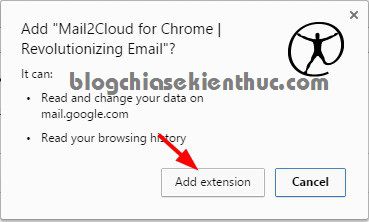
+ Bước 2: Quá trình cài đặt diễn ra rất nhanh, chắc chỉ mấy giây thôi. Sau khi cài đặt song thì nó sẽ tự chuyển vào chế độ đăng nhập Gmail > Bạn hãy tiến hành đăng nhập vào Gmail và bây giờ bắt đầu sử dụng được rồi.
Sẽ xuất hiện một biểu tượng icon mới ở cạnh nút Gửi (Send) của giao diện soạn thảo thư. Trong lần đầu tiên sử dụng, sẽ xuất hiện một Tooltip như hình bên dưới. Bạn có thể nhấn Next > Next để xem hướng dẫn sử dụng của họ. Hoặc nhấn vào Skip để tự vọc ?
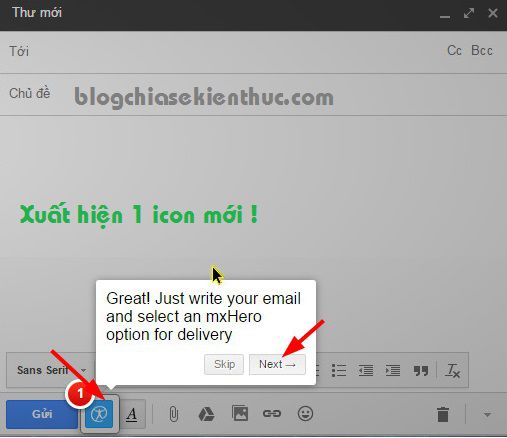
+ Bước 3: Thiết lập để gửi thư TỰ HỦY
- Self Destruct: Đây chính là tính năng mà chúng ta cần đến, có nghĩa là tính năng tự hủy thư người nhận trong vòng 5 phút sau khi họ đọc.
- Total Track: Tính năng này sẽ giúp bạn nhận được email thông báo khi người nhận đã đọc được thư do bạn gửi.
- Private Delivery: Gửi thư ở chế độ riêng tư, đây là tính năng rất hữu ích và nó giống với tính năng BCC mặc định có trong Gmail. Đọc thêm nếu như bạn chưa biết BCC với CC là gì.
- Send Later: Tính năng hẹn giờ gửi thư. Tính năng này cũng rất tuyệt vời, bạn có thể lên lịch để tạo ra các thông báo, nhắc nhở hay gửi lời chúc mừng sinh nhật đến các thành viên hoặc là người thân trong gia đình.
- Reply TimeOut: Tính năng này có tác dụng nhắc nhở bạn khi email của bạn gửi đi nhưng chưa được trả lời hoặc chưa được xem bởi người nhận.
Sau khi thiết lập xong thì bạn hãy nhấn Send để gửi thư đi.
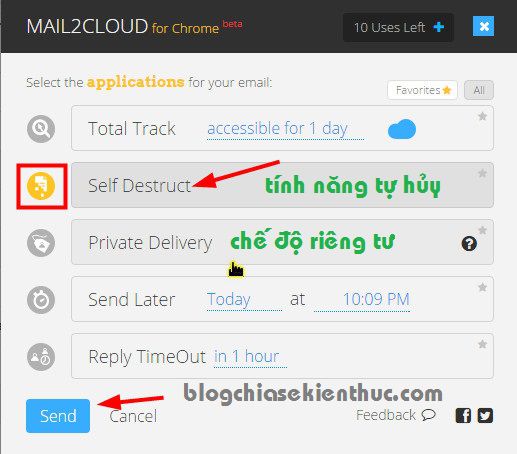
Trong lần gửi email đầu tiên thì Gmail sẽ yêu cầu bạn xác nhận việc cho phép tiện ích mở rộng này kết nối vào tài khoản Gmail. Bạn cứ nhấn Cho phép để đồng ý thôi.
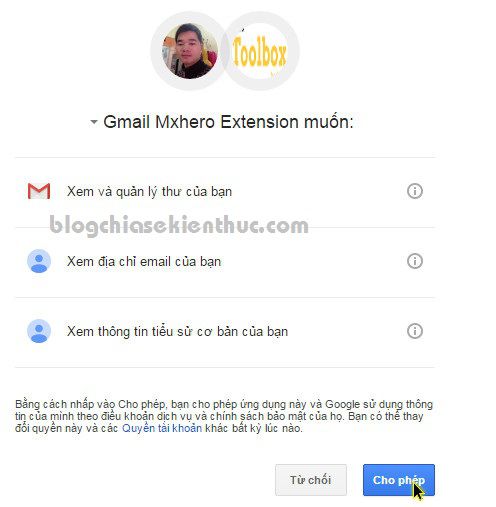
+ Bước 4: Kiểm tra thư người nhận.
Thư đã được gửi đi, bạn hãy để ý đến thời gian nhé. Người nhận mới nhận được thư trong 3 phút trước là nội dung vẫn còn nguyên vẹn.
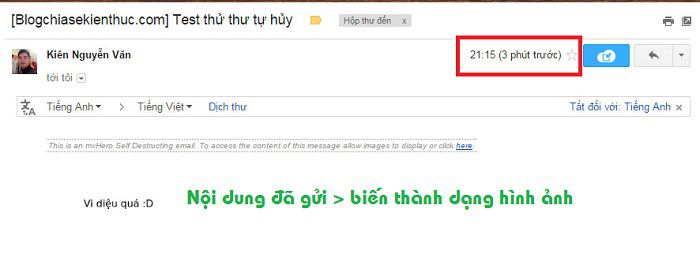
Những sau 5 phút vào lại thì nội dung đã bị hủy và thay vào đó bằng Logo mxHero ?
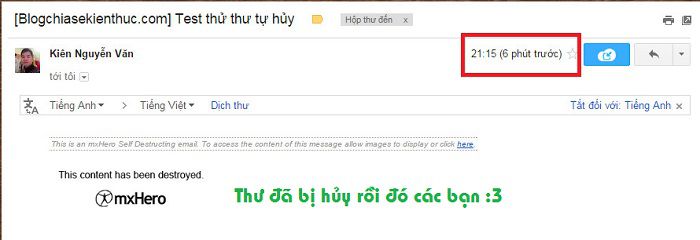
Đánh giá !
Đây là một ứng dụng tuyệt vời, tuy nhiên nó có một nhược điểm đó là sau khi thư được gửi đi thì người nhận sẽ nhận được thông tin ở dạng hình ảnh. Cụ thể là, cho dù bạn soạn thảo văn bản ở dạng nội dung và có đính kèm theo các đường link hay các hình ảnh.. thì người nhận đều nhận được ở dạng hình ảnh. Chính vì thế, nếu trong nội dung gửi đi có chứa nhiều đường link thì sẽ hơi bất tiện vì sẽ không click vào link được.
Một giải pháp để khắc phục cho vấn đề này đó là bạn hãy copy các đường dẫn, liên kết (url) > sau đó copy nó ra notepad > sau đó đính kèm vào gmail khi gửi thư là được.
Lời kết
Như vậy là mình đã hướng dẫn cho các bạn cách gửi thư Gmail và tự hủy nội dung trong vòng 5 phút rồi đó. Một tiện ích tuy nhỏ nhưng lại rất hữu ích và thiết thực cho các bạn.
Hi vọng bài viết sẽ hữu ích với bạn, chúc các bạn thành công !
Kiên Nguyễn – Blogchiasekienthuc.com
















